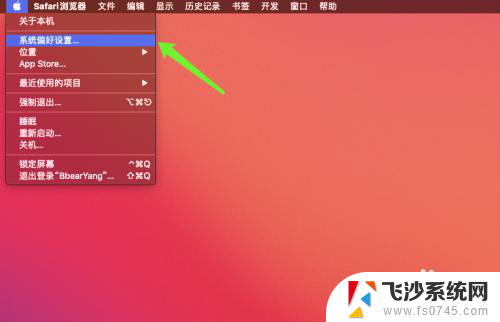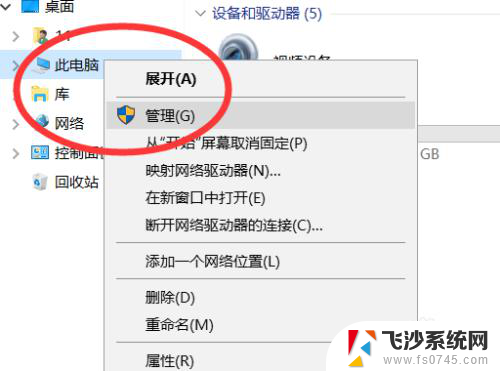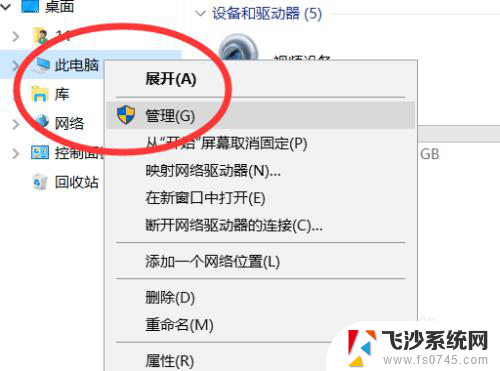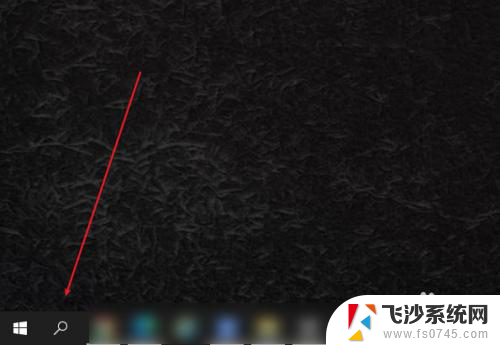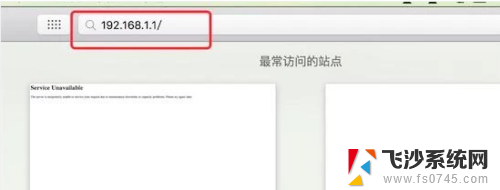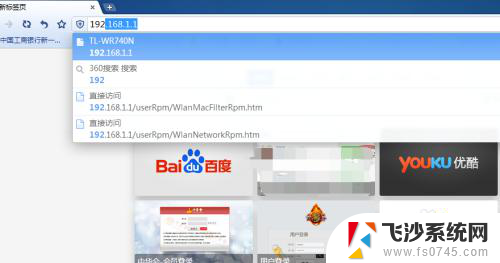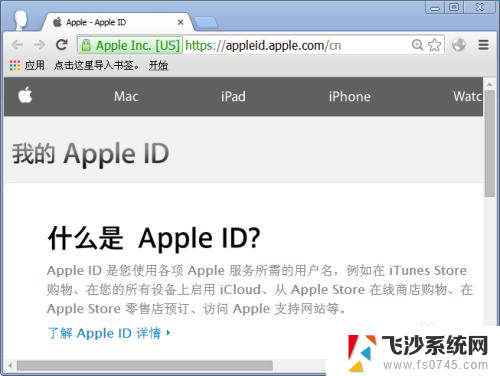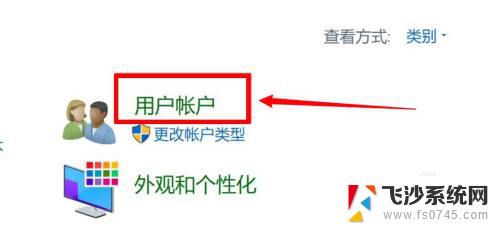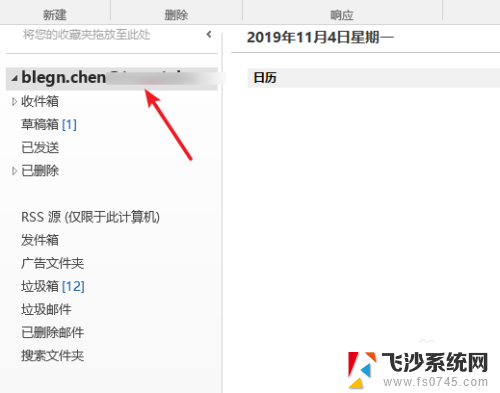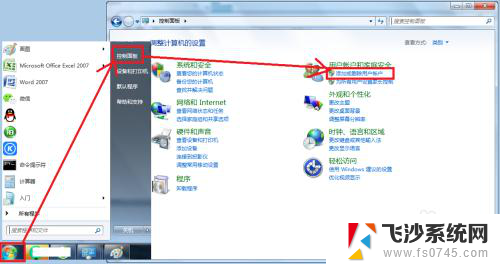office用户名怎么改 如何在Office中更改账户名称
更新时间:2024-06-12 11:49:04作者:xtyang
在使用Office时,有时候我们可能需要更改账户名称,以使其更符合个人或公司的需求,在Office中更改账户名称并不复杂,只需要按照一定的步骤进行操作即可。通过更改账户名称,不仅可以让我们的工作更加高效和便捷,还可以提升我们在办公室中的形象和专业性。接下来我们就来看看在Office中如何更改账户名称。
具体方法:
1.在win10搜索栏输入office搜索,点击搜索结果“office”
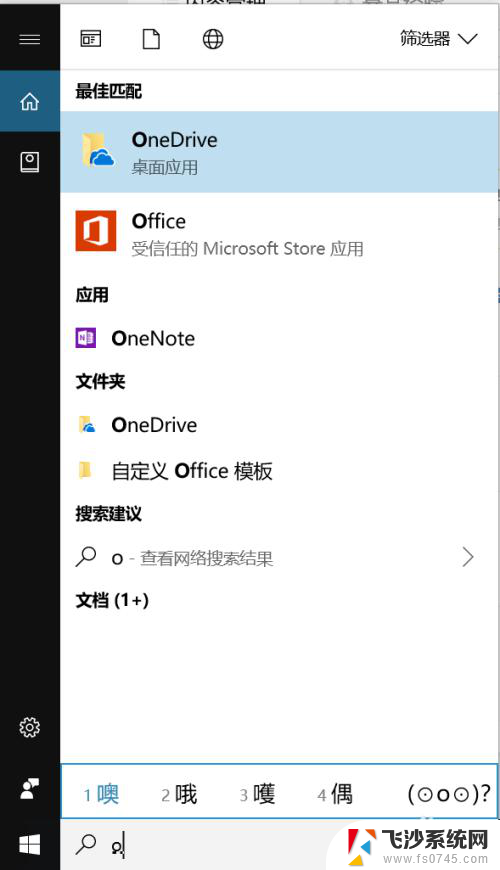
2.打开office,点击“我的账户”。页面将跳转到网页(微软账户页面)
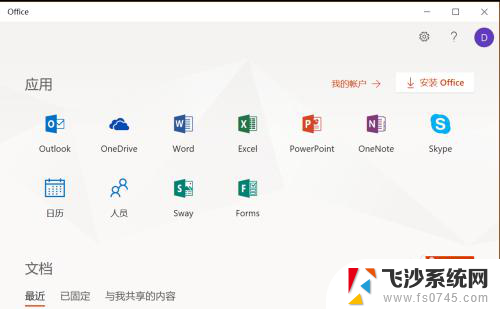
3.左上角为个人信息显示处,选择点击“更多操作”-“编辑个人资料”
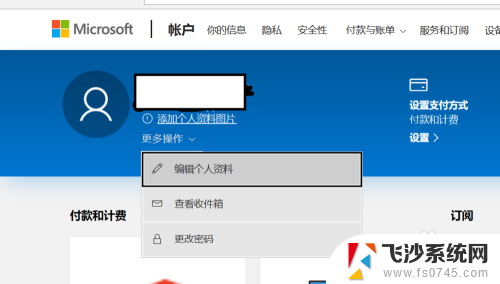
4.页面跳转后,页面显示账户名称,点击账户名称下方的“编辑名字”
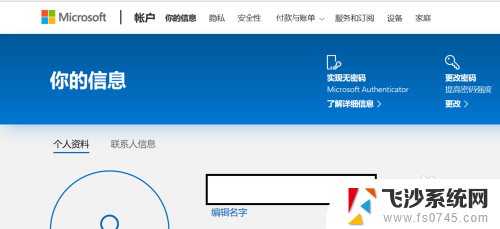
5.编辑“姓”“名”,输入验证码,点击“保存”
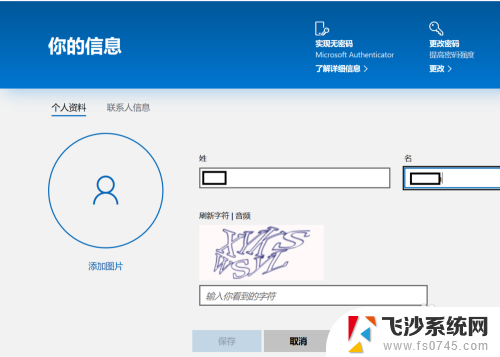
6.重新登陆office,查看姓名是否更改。如仍未更改,点击右上角账户名字,点击“注销”,重新登陆,即可完成。
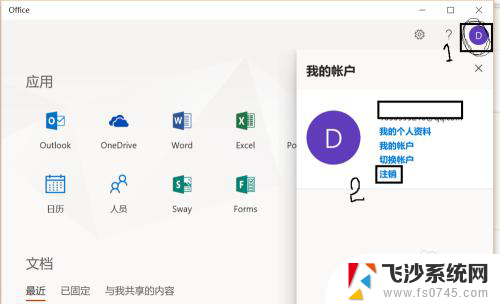
以上就是如何更改Office用户名的全部内容,如果您遇到这种情况,可以按照以上方法解决,希望对大家有所帮助。